海を航海する: データレイクを使用した本番環境レベルの RAG アプリケーションの開発
Jan 20, 1970
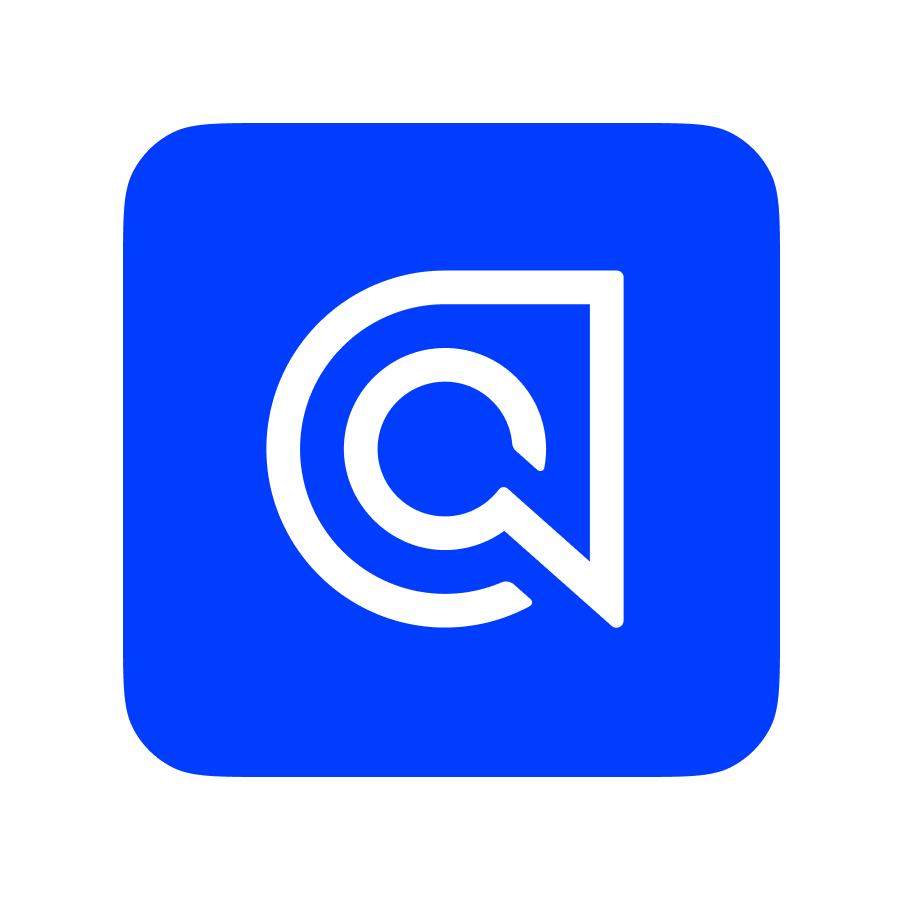
Algolia empowers Builders with the Search and Recommendation services they need to build world-class experiences.


Algolia empowers Builders with the Search and Recommendation services they need to build world-class experiences.